Гаррис Мод - популярная игра с открытым миром и бесконечными возможностями, но зачастую производительность игры может стать недостаточной для полноценного восприятия игрового процесса. Если ваш FPS (количество кадров в секунду) падает, это может привести к значительному ухудшению игрового опыта. В этой статье мы рассмотрим 8 способов, как повысить FPS в Гаррис Моде и насладиться игрой в полной мере.
1. Оптимизируйте настройки графики. В меню настроек Гаррис Мода у вас есть возможность настроить различные параметры графики, такие как качество текстур, разрешение экрана и уровень детализации. Попробуйте уменьшить эти параметры, чтобы увеличить производительность игры.
2. Закройте ненужные программы. Перед запуском Гаррис Мода закройте все ненужные программы и приложения, работающие на вашем компьютере. Они могут потреблять ресурсы процессора и памяти, что приводит к снижению FPS.
3. Установите обновленные драйверы. Обновленные драйверы для вашей видеокарты и звуковой карты могут существенно улучшить производительность игры. Проверьте наличие последних версий драйверов на официальных сайтах производителей и установите их.
4. Очистка системы. Накопление ненужных файлов и временных данных на вашем компьютере может привести к снижению производительности игры. Используйте специальные программы, такие как CCleaner, для очистки системы от мусора.
5. Отключите фоновые задачи. Возможно, некоторые программы или службы, работающие в фоновом режиме, могут влиять на производительность Гаррис Мода. Проверьте список запущенных программ и служб и отключите ненужные.
6. Оптимизация настроек Steam. Если играете через платформу Steam, вы можете произвести несколько настроек, чтобы повысить FPS. В настройках Steam выберите "Игры" и затем "Гаррис Мод". Установите параметры запуска "-nod3d9ex -nojoy -novid", чтобы улучшить производительность игры.
7. Установите оптимизированные моды и аддоны. Веб-сайты и форумы Гаррис Мода предлагают широкий выбор оптимизированных модов и аддонов, которые могут существенно улучшить производительность игры.
8. Обновите железо. Если все предыдущие способы не помогли улучшить производительность, возможно, вашей системе требуется обновление. Рассмотрите возможность увеличения объема оперативной памяти, установки более мощного процессора или видеокарты.
Используйте эти 8 способов, чтобы повысить FPS в Гаррис Моде и насладиться игрой без лагов и зависаний. Учитывайте, что эффективность каждого способа может варьироваться в зависимости от конфигурации вашего компьютера, поэтому экспериментируйте и выбирайте наиболее подходящие для вас параметры.
Как повысить FPS в Гаррис Моде - 8 способов улучшить производительность
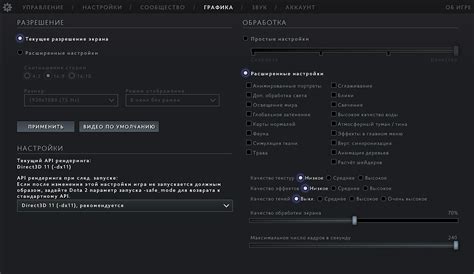
| Способ | Описание |
|---|---|
| 1 | Уменьшите разрешение экрана |
| 2 | Отключите вертикальную синхронизацию (VSync) |
| 3 | Уменьшите уровень детализации графики |
| 4 | Закройте фоновые приложения |
| 5 | Обновите драйверы видеокарты |
| 6 | Удалите ненужные аддоны и модификации |
| 7 | Измените настройки производительности в Steam |
| 8 | Запустите игру в полноэкранном режиме |
Использование этих способов поможет улучшить производительность Гаррис Мода и повысить FPS в игре. Выберите подходящие для вас методы и наслаждайтесь плавной и комфортной игрой!
Оптимизация настроек графики и разрешения
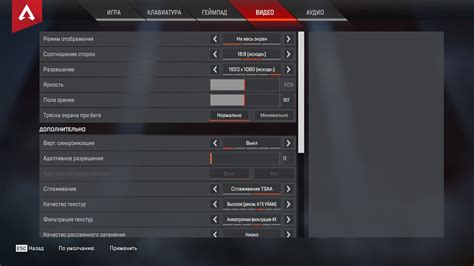
- Снизьте разрешение экрана: Уменьшение разрешения экрана может значительно повысить производительность игры. Попробуйте установить разрешение, которое соответствует размеру вашего монитора без потери качества изображения.
- Уменьшите настройки графики: Понижение настроек графики, таких как уровень детализации, тени, отражения и антиалиасинг, может существенно увеличить FPS. Экспериментируйте с различными комбинациями настроек, чтобы найти оптимальный баланс между графикой и производительностью.
- Выключите вертикальную синхронизацию (VSync): Вертикальная синхронизация может ограничивать FPS до частоты обновления монитора. Отключение этой настройки может значительно увеличить производительность игры.
- Избегайте использования модов и аддонов: Некоторые моды и аддоны могут существенно нагружать систему и снижать производительность игры. Попробуйте отключить или удалить ненужные модификации для повышения FPS.
- Обновите драйвера видеокарты: Устаревшие драйвера видеокарты могут снижать производительность игры. Регулярно проверяйте наличие обновлений и устанавливайте самые последние версии драйверов для вашей видеокарты.
- Проверьте наличие фоновых задач: Запущенные фоновые задачи и программы могут нагружать систему и замедлять производительность игры. Закройте все ненужные программы, чтобы освободить ресурсы компьютера для Гаррис Мода.
- Установите оптимальные параметры запуска игры: Использование правильных параметров запуска может помочь увеличить производительность игры. Изучите документацию и форумы, чтобы найти оптимальные настройки для вашей системы.
- Очистите систему от мусора: Регулярно очищайте компьютер от ненужных файлов и программ, которые могут замедлять производительность системы. Используйте специальные утилиты для очистки мусора, дефрагментации диска и оптимизации реестра, чтобы повысить производительность игры.
Следуя этим рекомендациям, вы сможете оптимизировать настройки графики и разрешения в Гаррис Моде, чтобы повысить FPS и получить более плавный игровой опыт.
Отключение неиспользуемых игровых эффектов
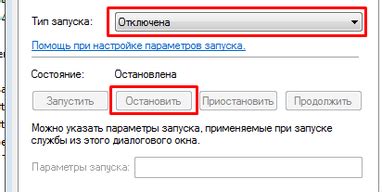
Один из таких эффектов - "Кровь на экране". Этот эффект добавляет кровь и пятна на экране игрока при получении урона. Однако, отключение этого эффекта может улучшить производительность игры и повысить FPS. Чтобы отключить этот эффект, откройте настройки игры, найдите раздел "Видео" или "Графика" и отключите опцию "Кровь на экране" или "Screen Blood".
Другим неиспользуемым игровым эффектом может быть "Огонь и дым". В Гаррис Моде огонь и дым добавляют реализма в игру, однако, они также могут замедлить производительность игры. Если вы хотите повысить FPS, рекомендуется отключить этот эффект. В настройках игры найдите раздел "Видео" или "Графика" и отключите опцию "Огонь и дым" или "Fire and Smoke".
Еще одним эффектом, который можно отключить, является "Световой эффект при выстреле". Этот эффект добавляет световые вспышки при выстреле из огнестрельного оружия в игре. Отключение этого эффекта может улучшить производительность игры и повысить FPS. Найдите в настройках раздел "Видео" или "Графика" и отключите опцию "Световой эффект при выстреле" или "Muzzle Flash".
Отключение неиспользуемых игровых эффектов может значительно повысить производительность игры в Гаррис Моде. Убедитесь, что вы выбрали настройки, которые оптимальны для вашего компьютера, чтобы достичь более плавного игрового процесса.
Закрытие фоновых приложений и процессов
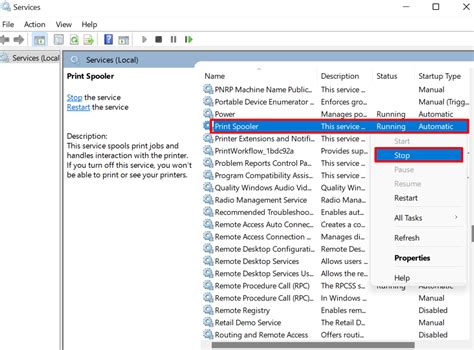
Перед запуском Гаррис Мода рекомендуется закрыть все ненужные приложения, которые работают в фоновом режиме. Это может быть такие программы, как браузеры, мессенджеры, торрент-клиенты и другие.
Также может быть полезно закрыть ненужные процессы в диспетчере задач. Для этого нажмите комбинацию клавиш Ctrl+Shift+Esc, чтобы открыть диспетчер задач, и перейдите на вкладку "Процессы". Здесь вы можете остановить работу процессов, которые потребляют много ресурсов и необходимы только для других задач, не связанных с игрой.
Закрывая фоновые приложения и процессы, вы освобождаете ресурсы компьютера и улучшаете производительность Гаррис Мода, что приводит к более высокому FPS и более гладкому игровому процессу.
Оптимизация драйверов видеокарты

Обновление драйверов до последней версии может значительно повысить производительность игры и устранить различные проблемы, связанные с графикой. Производители видеокарт регулярно выпускают новые версии драйверов, которые исправляют ошибки, улучшают совместимость и повышают производительность.
Чтобы оптимизировать драйверы видеокарты, следует выполнять следующие действия:
- Перейдите на официальный сайт производителя вашей видеокарты. Обычно такие производители как NVIDIA и AMD предоставляют свои собственные утилиты для установки и обновления драйверов.
- Найдите раздел "Скачать драйверы" или "Поддержка". Вам необходимо выбрать правильную модель видеокарты и операционную систему.
- Загрузите и установите последнюю версию драйвера для вашей видеокарты. Следуйте инструкциям на экране, чтобы успешно завершить процесс установки.
- После установки драйверов перезапустите компьютер, чтобы изменения вступили в силу.
Если вы испытываете проблемы с производительностью или графикой в Гаррис Моде, то обновление драйверов видеокарты может быть одним из способов исправления проблемы. Помните, что регулярное обновление драйверов является важным шагом для поддержания стабильной работы вашей видеокарты и оптимальной производительности игр.
Установка и настройка модификаций для улучшения производительности
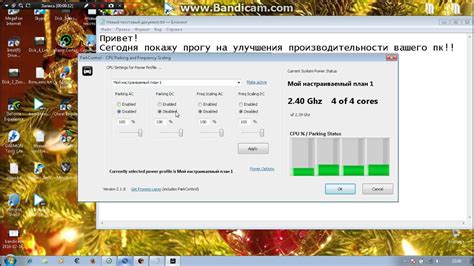
Если у вас возникают проблемы с производительностью в Гаррис Моде, одним из способов решения может быть установка и настройка модификаций, которые помогут улучшить FPS.
Вот несколько модификаций, которые вы можете попробовать установить и настроить:
| Модификация | Описание |
|---|---|
| Optimized Textures Pack | Данная модификация заменяет оригинальные текстуры в Гаррис Моде на более оптимизированные версии, которые требуют меньше ресурсов компьютера. |
| Lowered Shadow Quality | Эта модификация позволяет уменьшить качество теней в игре, что может помочь увеличить FPS на более слабых компьютерах. |
| Optimized Physics | Данная модификация оптимизирует физическую систему в Гаррис Моде, что может существенно увеличить производительность игры. |
| Remove Unnecessary Props | Эта модификация удаляет из игры ненужные объекты, которые могут нагружать процессор и видеокарту, что приводит к улучшению производительности. |
| Optimized Ragdolls | Данная модификация оптимизирует анимации разрушаемости в игре, в результате чего увеличивается FPS. |
Установка этих модификаций обычно производится путем загрузки соответствующих файлов и перемещения их в папку с игрой. После установки модификаций рекомендуется настроить их параметры в соответствии с вашими предпочтениями и требованиями компьютера.
Помните, что установка модификаций может повлиять на геймплей и внешний вид игры, поэтому будьте внимательны при выборе и настройке модификаций.
Очистка системы от мусора и временных файлов
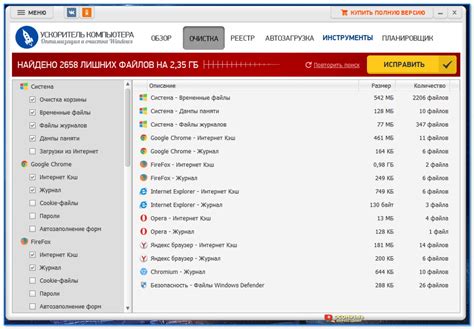
Для очистки системы можно использовать стандартные инструменты операционной системы. Например, в Windows можно воспользоваться утилитой "Очистка диска", которая позволяет удалить временные файлы, файлы из корзины, а также сжать старые файлы, освобождая дополнительное пространство на диске.
Важно также регулярно удалять ненужные программы и расширения, которые могут пропускать ненужную информацию на компьютер. Проверьте список установленных программ и удалите те, которые больше не используете или считаете ненужными. Также полезно проверить список расширений в браузере и отключить те, которые вы больше не используете.
Еще одним способом очистки системы от мусора является использование программы для оптимизации и очистки реестра. Реестр - это база данных, содержащая настройки и информацию о компьютере и установленных программах. Он может замедлять работу системы, если в нем накапливаются ошибки и ненужная информация. Программа для очистки реестра позволяет исправить ошибки и освободить дополнительное пространство на компьютере.
Не забывайте также регулярно обновлять операционную систему и установленные программы. Обновления часто содержат исправления ошибок и улучшения производительности, которые могут помочь улучшить работу Гаррис Мода.
Использование специальных программ для оптимизации игр
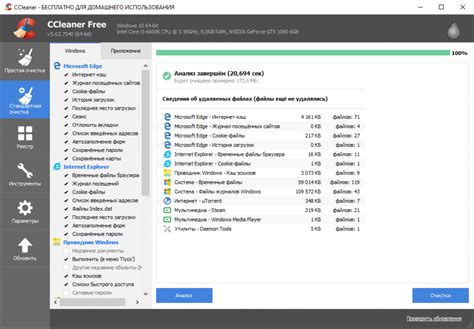
Если у вас все еще возникают проблемы с производительностью в Гаррис Моде, вам может помочь использование специальных программ для оптимизации игр. Эти программы помогут вам запустить игру на более высокой скорости кадров и исправить возможные ошибки, связанные с производительностью.
Одной из таких программ является Razer Cortex. Она предлагает различные инструменты для оптимизации игр, включая функцию Game Booster, которая закрывает неиспользуемые процессы и службы, чтобы освободить системные ресурсы. Razer Cortex также предлагает функцию автоматического разгона процессора и настройки графики для повышения производительности.
Другой популярной программой является GameGain. Она оптимизирует настройки вашей системы для запуска игр с максимальной производительностью. GameGain автоматически настраивает настройки памяти, процессора и графики для оптимальной работы игр. Эта программа также предлагает режимы оптимизации для разных типов компьютеров, включая ноутбуки и стационарные ПК.
Если вы хотите более гибкую настройку производительности игр, то стоит обратить внимание на программу MSI Afterburner. Она позволяет контролировать работу графического процессора и настраивать его частоту и напряжение. С помощью MSI Afterburner вы можете повысить производительность графики и устранить возможные фризы в играх.
| Название программы | Функции |
|---|---|
| Razer Cortex | Закрытие неиспользуемых процессов и служб, автоматический разгон процессора, настройки графики |
| GameGain | Автоматическая оптимизация настроек памяти, процессора и графики для запуска игр с максимальной производительностью |
| MSI Afterburner | Контроль работы графического процессора, настройка его частоты и напряжения |
Использование специальных программ для оптимизации игр может значительно улучшить производительность игры в Гаррис Моде. Попробуйте различные программы и выберите ту, которая наиболее эффективна для вашей системы. Улучшение FPS позволит вам наслаждаться игрой с плавной и реалистичной графикой.
Обновление и оптимизация операционной системы
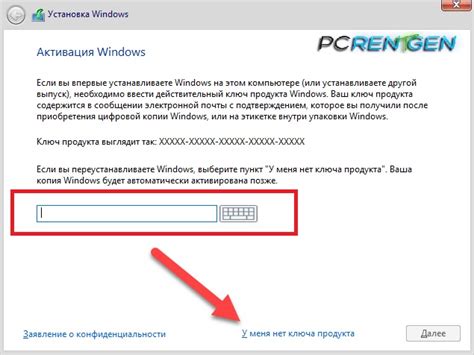
1. Установите последние обновления
Необходимо периодически обновлять операционную систему, чтобы получить последние исправления и улучшения производительности. Установка обновлений может устранить некоторые проблемы, которые могут замедлять работу Гаррис Мода.
2. Очистите систему от ненужных файлов
Удалите ненужные файлы и программы, которые занимают дисковое пространство. Используйте инструменты очистки диска и диспетчера задач, чтобы удалить временные файлы, кэши, а также отключить ненужные программы, которые автоматически запускаются при загрузке ОС.
3. Оптимизируйте настройки питания
Измените настройки питания на компьютере, чтобы максимально использовать его производительность. Увеличьте производительность за счет увеличения процессорной мощности и отключения спящего режима.
4. Выберите подходящую тему оформления
Помимо основных настроек, выберите более простую тему оформления операционной системы, которая потребляет меньше системных ресурсов. Отключите визуальные эффекты, такие как анимации и прозрачность окон, чтобы повысить производительность.
5. Закройте фоновые процессы
Закрыть ненужные фоновые процессы, которые потребляют ресурсы, но не используются Гаррис Модом. Найдите и закройте программы, работающие в системном трее, такие как антивирусные программы и мессенджеры.
6. Измените настройки видеокарты
Измените настройки видеокарты, чтобы максимально использовать ее возможности. Настройте разрешение экрана и отключите вертикальную синхронизацию, чтобы повысить кадровую частоту и снизить задержку визуализации.
7. Проверьте и очистите реестр
Проверьте реестр на наличие ошибок и ненужных записей, которые могут замедлять работу системы. Используйте специальные программы для очистки реестра или выполните его очистку вручную, следуя инструкциям.
8. Оптимизируйте жесткий диск
Произведите дефрагментацию диска, чтобы ускорить доступ к файлам и повысить скорость работы операционной системы. Используйте специальные программы или встроенные инструменты для оптимизации жесткого диска.
Выполнив эти рекомендации по обновлению и оптимизации операционной системы, вы сможете повысить производительность Гаррис Мода и получить более плавный игровой процесс.